win7系統文件夾拒絕訪問解決方法
1、以管理員身份登錄XP系統,然後打開資源管理器。
2、選擇“工具——文件夾選項”,打開“文件夾選項”窗口。
3、切換到“查看”標簽頁,取消復選框“使用簡單共享”。
4、右鍵不能打開的文件夾,從彈出菜單中選擇“屬性”。
5、此時會看到在對話框中多出一個“安全”標簽頁,單擊“高級”按鈕,打開“高級安全設置”窗口。
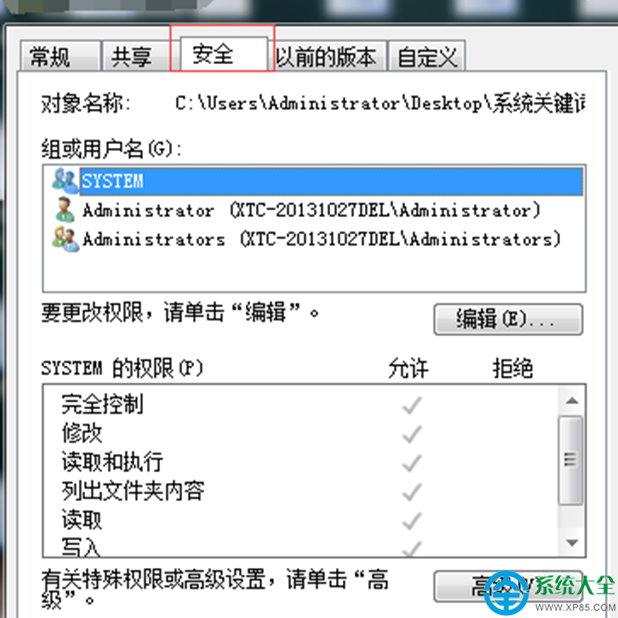
6、顯示目前該項目的所有者為剛才看到的未知帳戶,選擇“將所有者更改為”下方的用戶。
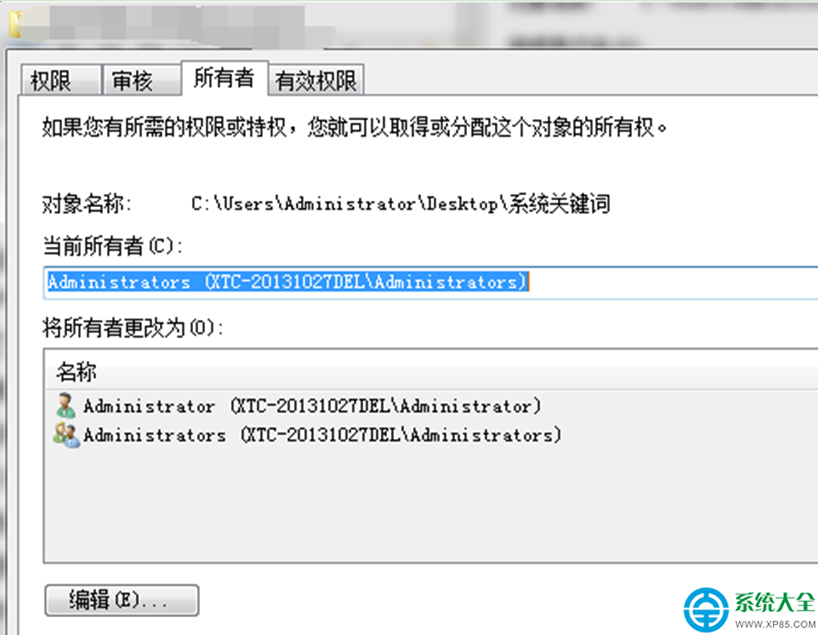
7、單擊“應用”按鈕,所有者就改變為現在用戶,選中下方的“替換子容器及對象的所有者”,點擊“應用”按鈕。
8、此時會看到有一個取得文件夾中所有文件和文件夾所有權的過程;
9、單擊上述對話框中的“權限”選項卡,單擊“添加”按鈕;
10、在“選擇用戶或組”對話框中單擊“高級”按鈕,再單擊“立即查找”按鈕;
11、這時就會在下方列出本機中的用戶或組。選擇要給予權限的用戶;
12、連續單擊兩次“確定”按鈕,直到出現“權限項目”對話框;
13、在“權限”中的“完全控制”右側選擇“允許”復選框,就會取得對該文件夾所有的控制權。單擊“確定”按鈕;
14、連續單擊確定,直到關閉所有窗口。